

Esta lección está hecha con PSPX9.
Pero se puede hacer con otras versiones.
© por SvC-Design

Materialen Download :
Here
*******************************************************************
Materiales
deco-loranna.png
femme763-coly.png
loranna-1-cre@nnie.PspSelection
loranna-2-cre@nnie.PspSelection
meubledeco34.png
Narah_Mask_0931.jpg
tekst-loranna-1.png
tekst-loranna-2.png
******************************************************************
Filtro:
Filtro - mehdi - sorting tiles
Filtro - simple - centre tile
Filtro - simple - diamonds
Filtro - [afs import] - sqborder2
Filtro - alien skin xenofex 2 - constellation
Filtro - mura's meister - perspective tiling
Filtro - eyecandy 5: impact - glass
******************************************************************
Paleta de colores:
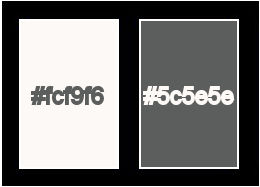
******************************************************************
Metodo de trabajo
Cuando se usan otros tubos y colores, el modo de fusión y / o la opacidad de la capa pueden diferir
******************************************************************
Preparaciones generales:
¡¡Primero instala tus filtros antes de que se abra tu PSP !!
Máscaras: guarda en tu carpeta de máscaras en PSP, a menos que se indique lo contrario
Textura y patrón: guarda en tu folleto de texturas en PSP
Selecciones: guarda en tu carpeta de Selecciones en PSP
Abre tus tubos en PSP
******************************************************************
Vamos a empezar - ¡Que te diviertas!
Recuerda guardar tu trabajo regularmente
******************************************************************
1.
Abrir una nueva imagen transparente de 650X500pixeles
2.
Establezca en su paleta de materiales: color de primer plano a la luz (# fcf9f6) y
color de fondo en oscuro (# 5c5e5e)
3.
Active su herramienta de relleno de inundación: complete su imagen con su color de primer plano
4.
Selecciones: seleccionar todo
5.
Activar femme763-coly.png
eliminar marca de agua
Editar - copiar
6.
Active su imagen
Editar - pegar en la selección
7.
Seleccciones – anular seleccion
8.
Efectos – efectos de la imagen – mosiaco integrado - Menú desplegable: predeterminado
9.
Filtro - mehdi - sorting tiles
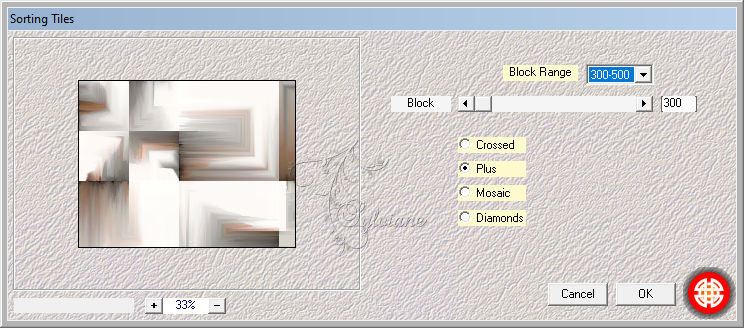
10.
Imagen - agregar bordes - simétrico NO marcado - color: fondo
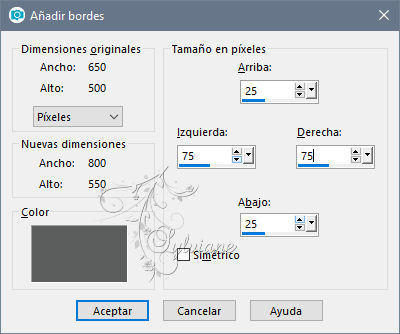
11.
Filtro - simple - centre tile
12.
Capas - duplicar
13.
Imagen - Espejo – espejo horizontal
14.
Imagen – espejo – espejo vertical
15.
Establecer en su paleta de capas - la opacidad a 50
16.
Modo de mezcla: multiplicar
17.
Capas - fusionar - fusionar hacia abajo
18.
Activar Herramienta seleccionar area – seleccion personalizada
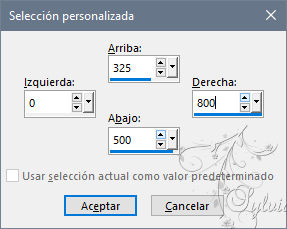
19.
Selecciones - Convertir selección en capa
20.
Filtro - simple - centre tile
21.
Filtro - simple - diamonds
22.
Efectos - efectos 3d - sombra paralela - color: negro
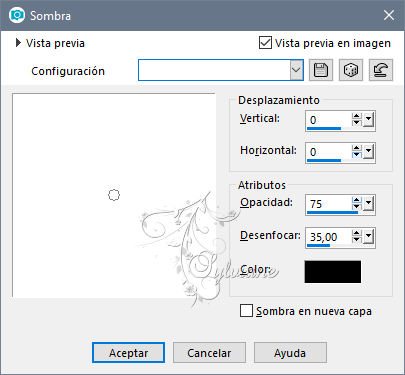
23.
Selecciones - seleccionar todo
24.
Imagen - agregar bordes - simétrico NO marcado - color: primer plano
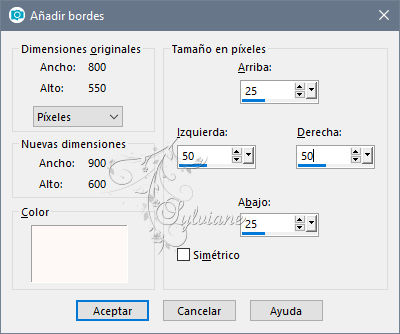
25.
Efectos – efectos de la imagen – mosiaco integrado - La configuración es correcta
26.
Selecciones - invertir
27.
Ajustar - desenfoque - desenfoque gaussiano - rango: 30
28.
Filtro - [afs import] - sqborder2
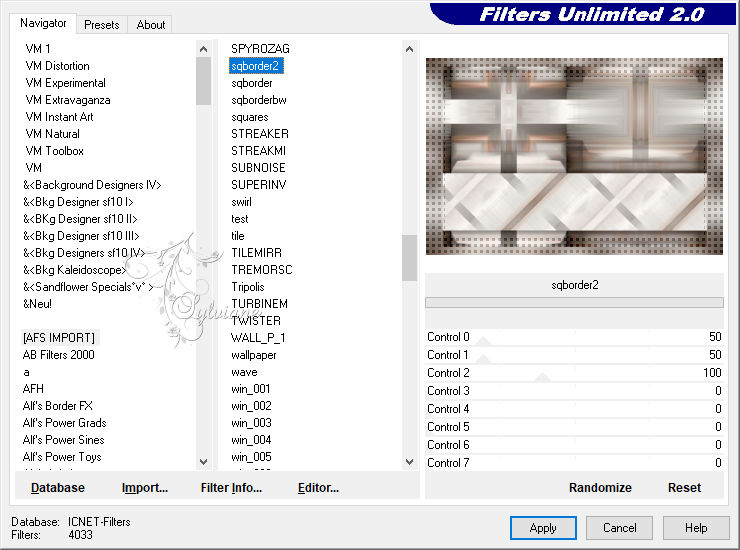
29.
Efectos - efectos 3D - sombra paralela - la configuración es correcta
30.
Seleccciones – anular seleccion
31.
Efectos – efectos de la imagen – mosiaco integrado - Cambio de dirección a horizontal
32.
Imagen – espejo – espejo vertical
33.
Capas – nueva capa de trama
34.
Selecciones – cargar/guardar selecciones – cardar selecciones desde disco… loranna-1-cre@nnie.PspSelection
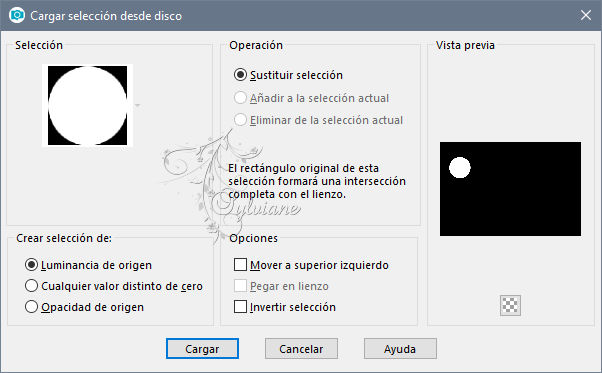
35.
Active su herramienta de relleno de inundación: complete su selección con su color de primer plano
36.
Filtro - alien skin xenofex 2 - constellation - settings: big gaseous stars
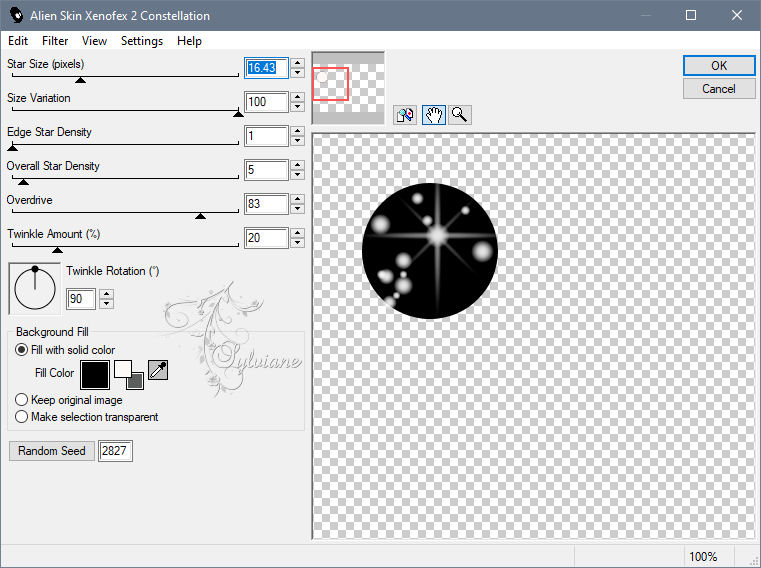
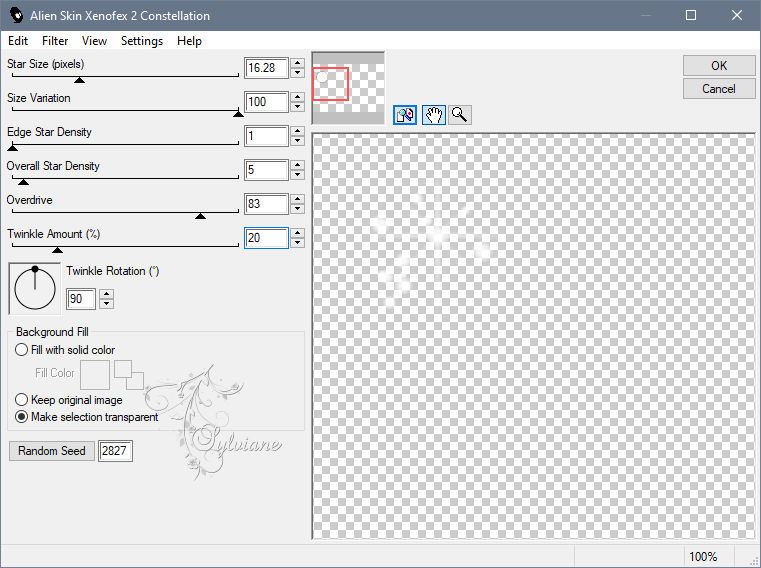
37.
Seleccciones – anular seleccion
38.
Efectos – efectos de los bordes – realzar mas
39.
Capas - duplicar
40.
Efectos - Efectos de imagen - Desplazamiento
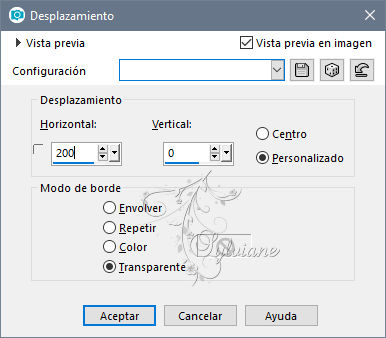
41.
Capas - fusionar - fusionar hacia abajo
42.
Capas - duplicar
43.
Imagen - Espejo – espejo horizontal
44.
Capas – nueva capa de trama
45.
Activar Herramienta seleccionar area – seleccion personalizada
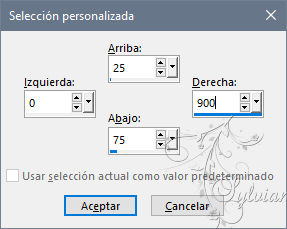
46.
Active su herramienta de relleno de inundación: complete su selección con su color de primer plano
47.
Filtro - alien skin xenofex 2 - constellation - settings: a few small stars
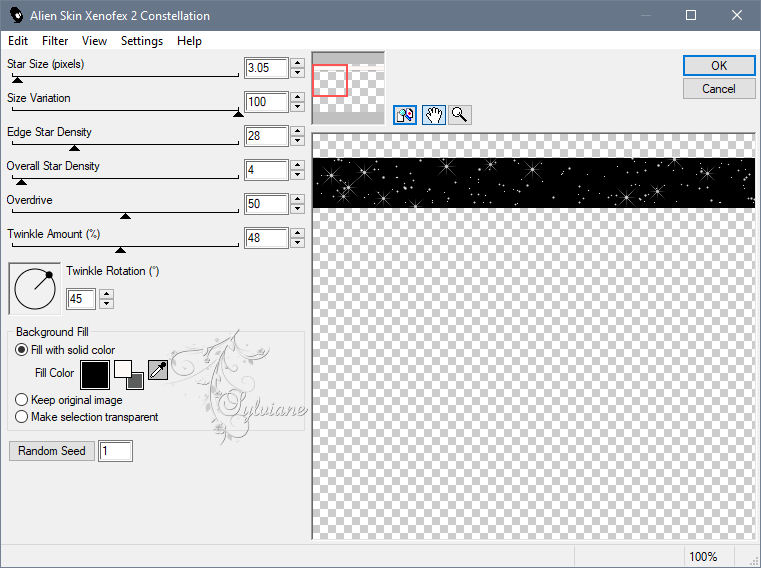
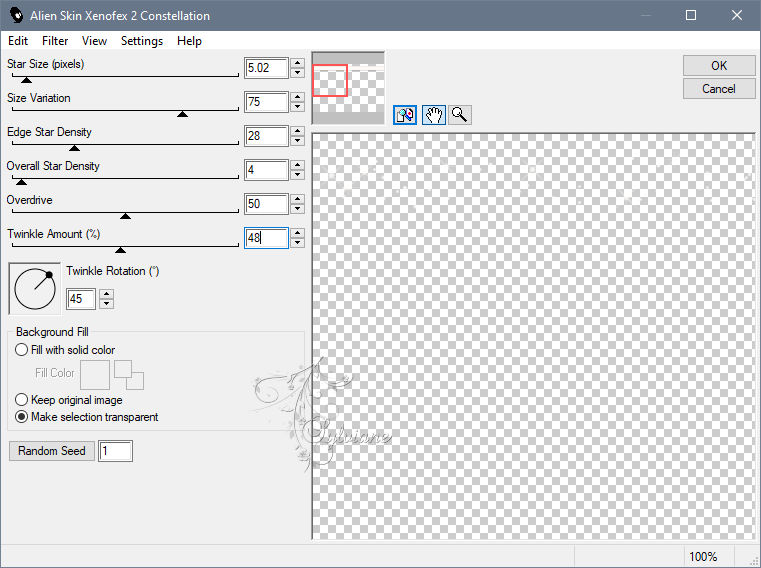
48.
Seleccciones – anular seleccion
49.
Activar la capa de abajo
50.
Capas - duplicar
51.
Filtro - mura's meister - perspective tiling
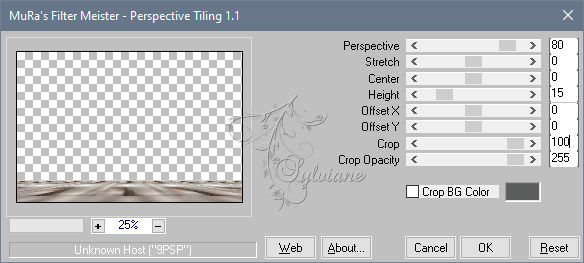
52.
Efectos - efectos 3D - sombra paralela - la configuración es correcta
53.
Selecciones - seleccionar todo
54.
Imagen - agregar bordes - la configuración es correcta
55.
Efectos – efectos de la imagen – mosiaco integrado - La configuración es correcta
56.
Efectos - efectos 3D - sombra paralela - la configuración es correcta
57.
Seleccciones – anular seleccion
58.
Capas – nueva capa de trama
59.
Active su herramienta de relleno de inundación: complete su capa con su color de fondo
60.
Capas – nueva capa de mascara – a partir du una imagen - Narah_Mask_0931.jpg
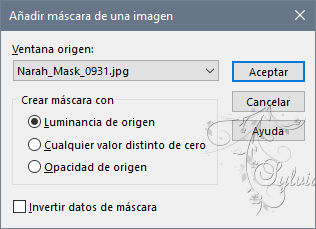
61.
Capas - fusionar - fusionar grupo
62.
Modo de mezcla: Diferencia
63.
Pon tu paleta de capas - la opacidad en 60
64.
Efectos – efectos de los bordes – realzar mas
65.
Capas – nueva capa de trama
66.
Selecciones – cargar/guardar selecciones – cardar selecciones desde disco… loranna-2-cre@nnie.PspSelection
67.
Active su herramienta de relleno de inundación: complete su selección con su color de fondo
68.
Efectos - efectos 3D - sombra paralela - la configuración es correcta
69.
Filtro - eyecandy 5: impact - glass - settings: clear
70.
Selecciones – modifar – contraer - 5 pixeles
71.
Editar - borrar (borrar)
72.
Establezca la opacidad de la herramienta de relleno de inundación en 50: complete su selección con su color de fondo
73.
Seleccciones – anular seleccion
74.
Activar tekst-loranna-1.png
Editar - copiar
75.
Active su imagen
Editar - pegue como una nueva capa
76.
Activar la herramienta de selección (presione K en el teclado)
E introduzca los siguientes parámetros:
Pos X :128 – Pos Y :34
presione M
77.
Capas - duplicar
78.
Imagen – Girar a la Derecha
79.
Efectos - efectos de distorsión - viento
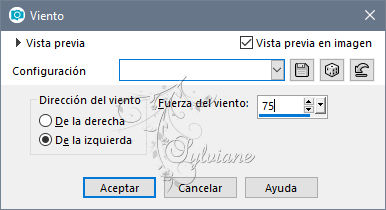
80.
Imagen – Girar a la Izquierda
81.
Capas - fusionar - fusionar hacia abajo
82.
Editar - repetir capa fusionar hacia abajo
83.
Activar deco-loranna.png
Editar - copiar
84.
Activa tu imagen
Editar - pega como una nueva capa
85.
Activar la herramienta de selección (presione K en el teclado)
E introduzca los siguientes parámetros:
Pos X : 164 – Pos Y :0
presione M
86.
Capas - organizar - abajo
87.
Activar meubledeco34.png
eliminar marca de agua
Editar - copiar
88.
Active su imagen
Editar - pegue como una nueva capa
89.
Imagen - cambiar tamaño - 50% desmarque todas las capas
90.
Activar la herramienta de selección (presione K en el teclado)
E introduzca los siguientes parámetros:
Pos X :649 – Pos Y :91
presione M
91.
Efectos - efectos 3D - sombra paralela - la configuración es correcta
92.
Activar femme763-coly.png
Editar - copiar
93.
Activa tu imagen
Editar - pega como una nueva capa
94.
Imagen - cambiar tamaño - 80% desmarque todas las capas
95.
Activar la herramienta de selección (presione K en el teclado)
E introduzca los siguientes parámetros:
Pos X :297 – Pos Y :0
presione M
96.
Efectos - efectos 3D - sombra paralela - la configuración es correcta
97.
Activar tekst-loranna-2.png
Editar - copiar
98.
Active su imagen
Editar - pegue como una nueva capa
99.
Imagen – rotacion libre
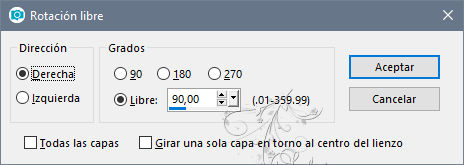
100.
Activar la herramienta de selección (presione K en el teclado)
E introduzca los siguientes parámetros:
Pos X :649 – Pos Y :80
101.
Presiona tu letra M (deselecciona)
102.
Efectos - efectos 3D - sombra paralela - la configuración es correcta
103.
Capas - nueva capa ráster - ponga su marca de agua
104.
Imagen – anadir borders - 1 píxel – color:#5c5e5e
105.
Imagen - cambio de tamaño - ancho 800 píxeles - todos marcados
106.
Guardar como jpg
Back
Copyright Translation © 2020 by SvC-Design